U盘文件或目录损坏且无法读取,文件损坏怎么修复
U盘文件或目录损坏且无法读取,里面的文件怎么恢复?我们经常会使用U盘来将电脑中的文件资料复制出来以便携带。但在实际操作中,可能有些用户由于操作不当或者其他原因,出现错误提示「U盘文件或目录损坏且无法读取」,导致U盘的文件都无法打开,引起U盘文件丢失,怎么去解决?下面,小编就来跟大家介绍「U盘文件或目录损坏且无法读取」的处理方法了。
U盘文件或目录损坏且无法读取是什么原因
U盘文件或目录损坏且无法读取,一般可以考虑是下面2个原因:
- 原因1:U盘原来的格式为NTFS或FAT,掉电之后格式变成了RAW格式,导致在打开U盘是出现「文件或目录损坏且无法读取」的提示。
- 原因2:U盘热拔,即上一次使用拔出U盘的时候,没有关闭U盘中正在编辑的文件,或者没有正确操作「安全删除硬件并弹出媒体」,或者电突然断电等原因。

U盘文件或目录损坏且无法读取怎么修复
步骤1.点击电脑桌面运行开始菜单,在命令处输入U盘修复命令「chkdsk H: /h」。这里大写H代表U盘名为h盘,根据自己的实际情况来写。然后按回车键即可运行。
步骤2.运行该命令后,会自动进入U盘修复流程,请耐心等待30秒左右,期间不要拔出U盘。
步骤3.运行过程中,修复命令可能会 提示「是否将丢失的链接转换为文件(Y/N)」,这里可以手动输入「N」后按回车键继续运行直到成功终止。
小编提醒大家,在拔掉U盘前,请保存并关闭所有U盘文件的操作窗口,并正确操作安全删除硬件及弹出媒体:即桌面右下角有个媒体图标,鼠标定位上去之后,右键选择「安全删除硬件及弹出媒体」。
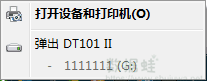
U盘文件或目录损坏且无法读取怎么恢复文件
最后,在修复完毕U盘U盘文件或目录损坏且无法读取问题后,对于丢失的U盘数据文件,可以利用数据蛙U盘数据恢复软件进行数据恢复,通过对破损U盘的全面深度扫描,将已丢失的数据再次复原。具体可以参考以下操作步骤:
步骤1.下载U盘数据恢复软件,并安装在电脑上。本文推荐数据蛙数据恢复专家。
步骤2.在电脑上插入U盘,根据软件的提示选择好需要扫描的文件类似,之后点击开始扫描。
步骤3.扫描完毕,找到所有U盘文件之后,勾选保存至软件提示的保存路径,完成文件恢复。

U盘文件或目录损坏且无法读取?我们可能无法百分百的还原恢复数据,但是我们能尽可能提高数据恢复的可能性,这个可能性不仅取决于数据恢复软件自身,还受用户的个人因素影响。U盘文件或目录损坏且无法读取,可以靠数据蛙U盘恢复专家软件,提高数据恢复的可能性则靠自己。

先试用 后付费 一键扫描 即扫即可看结果